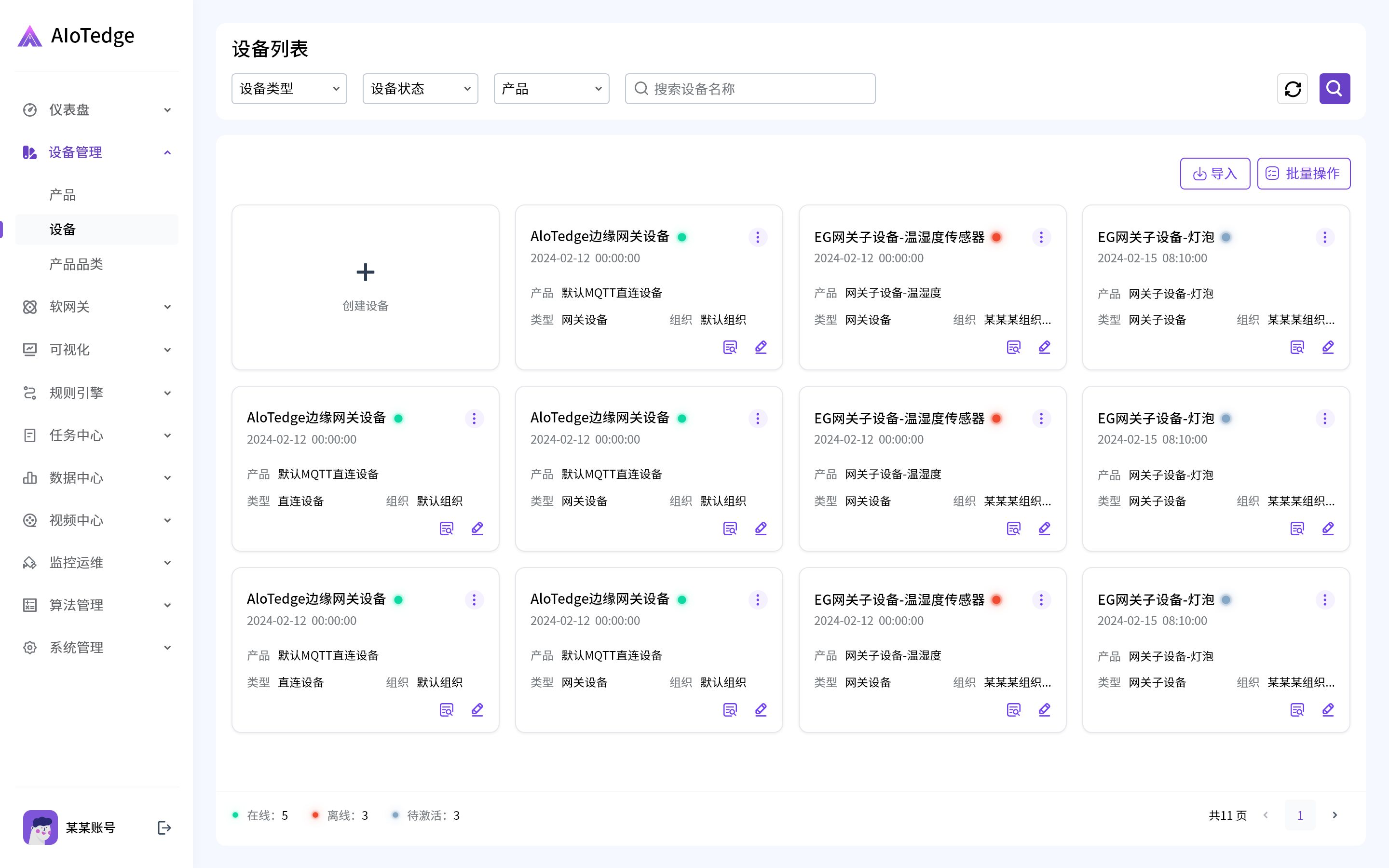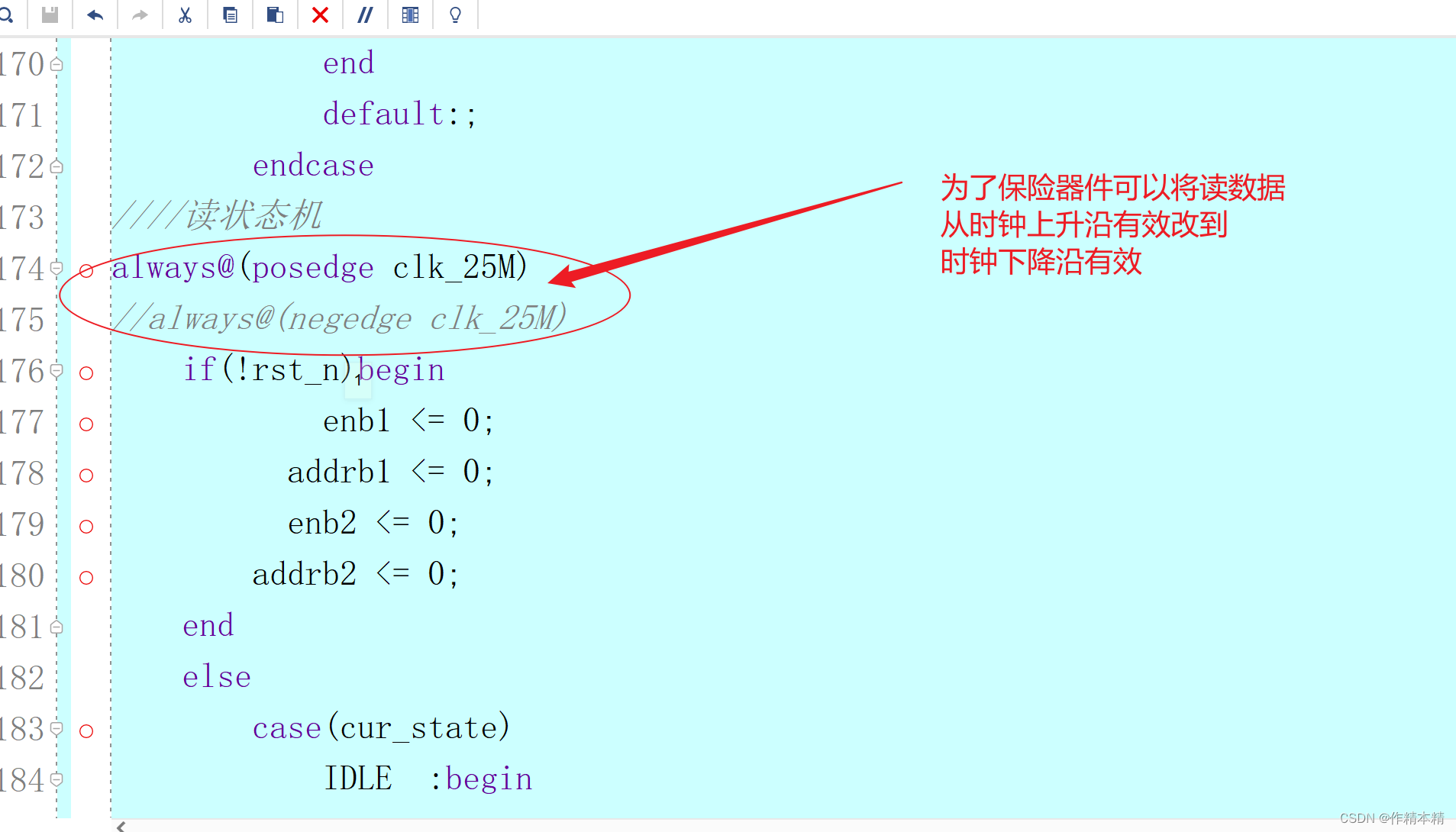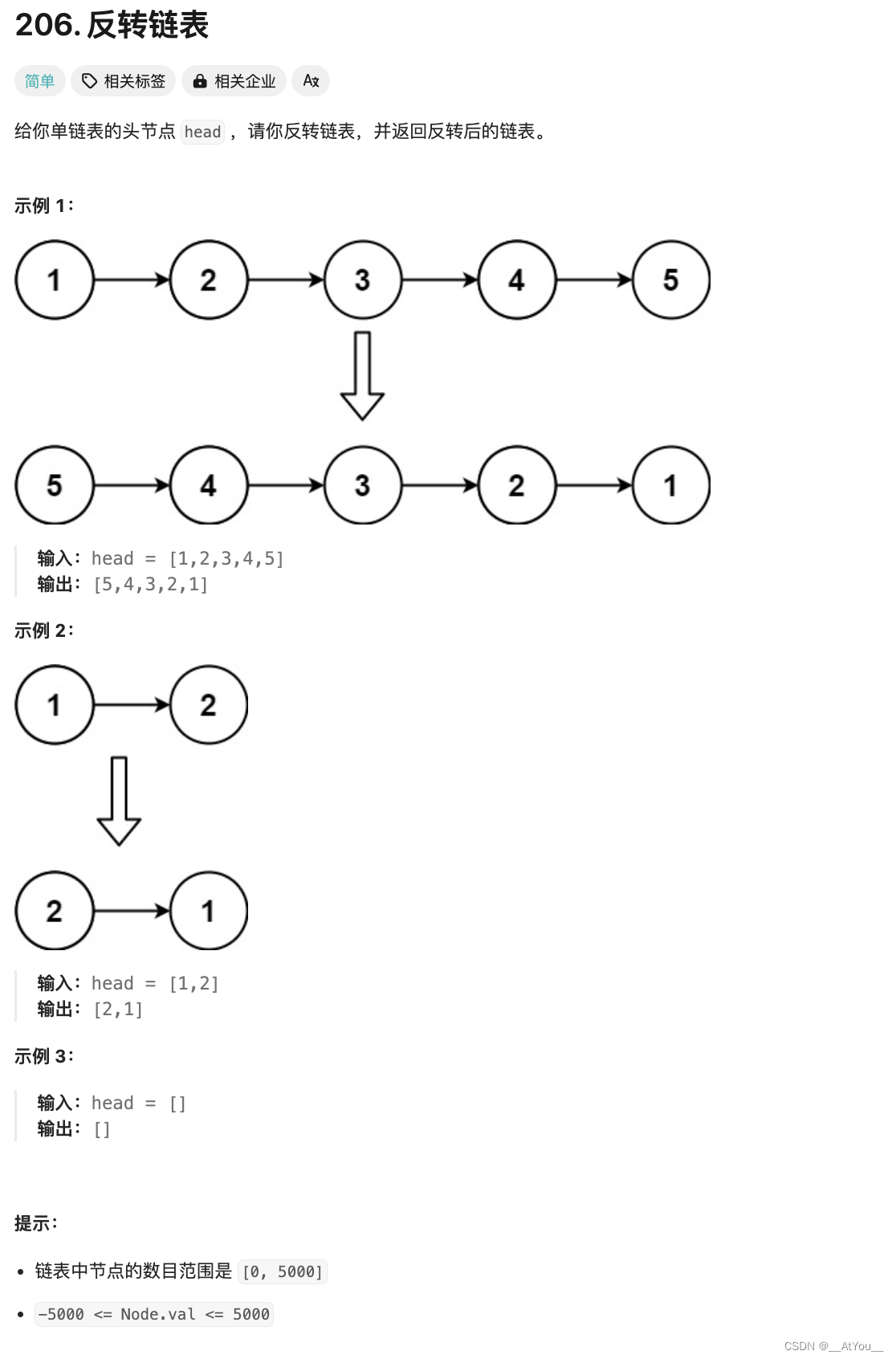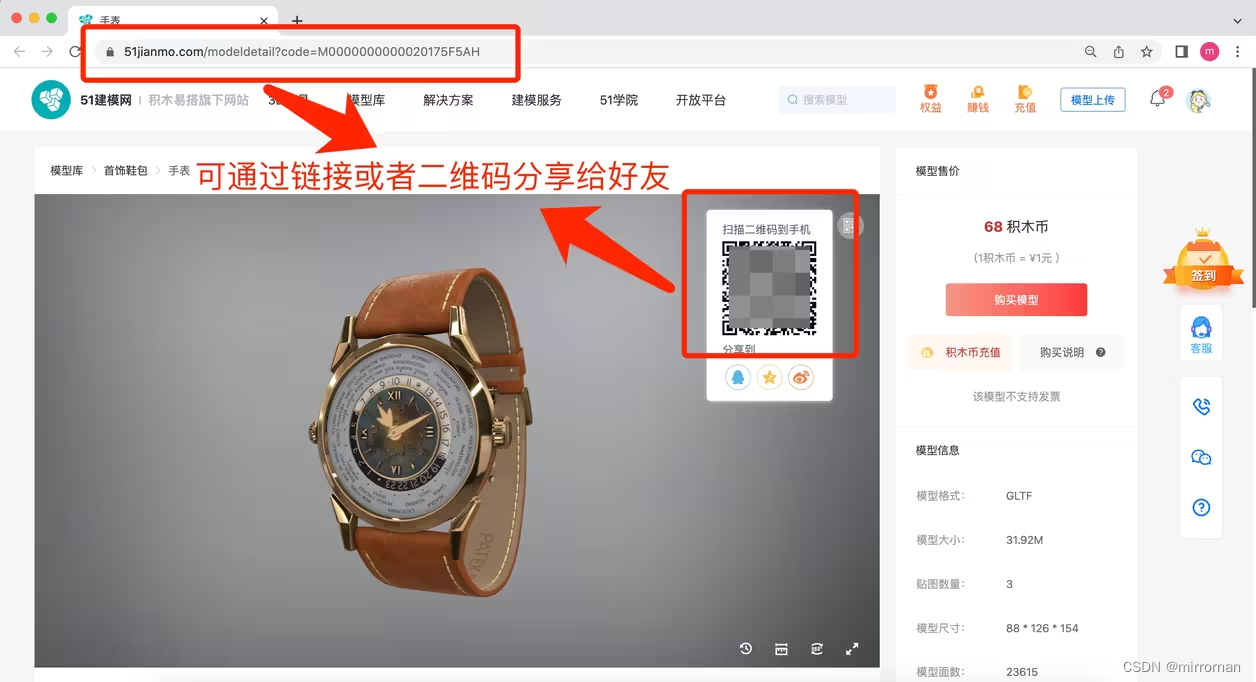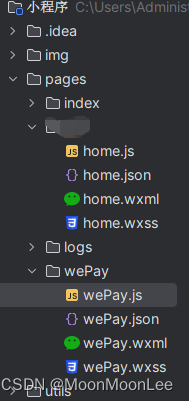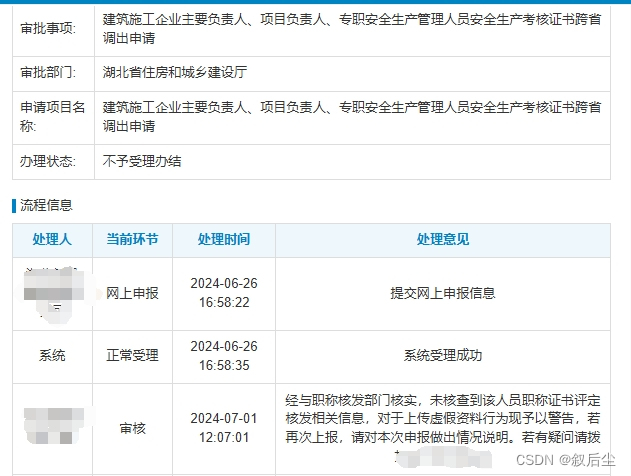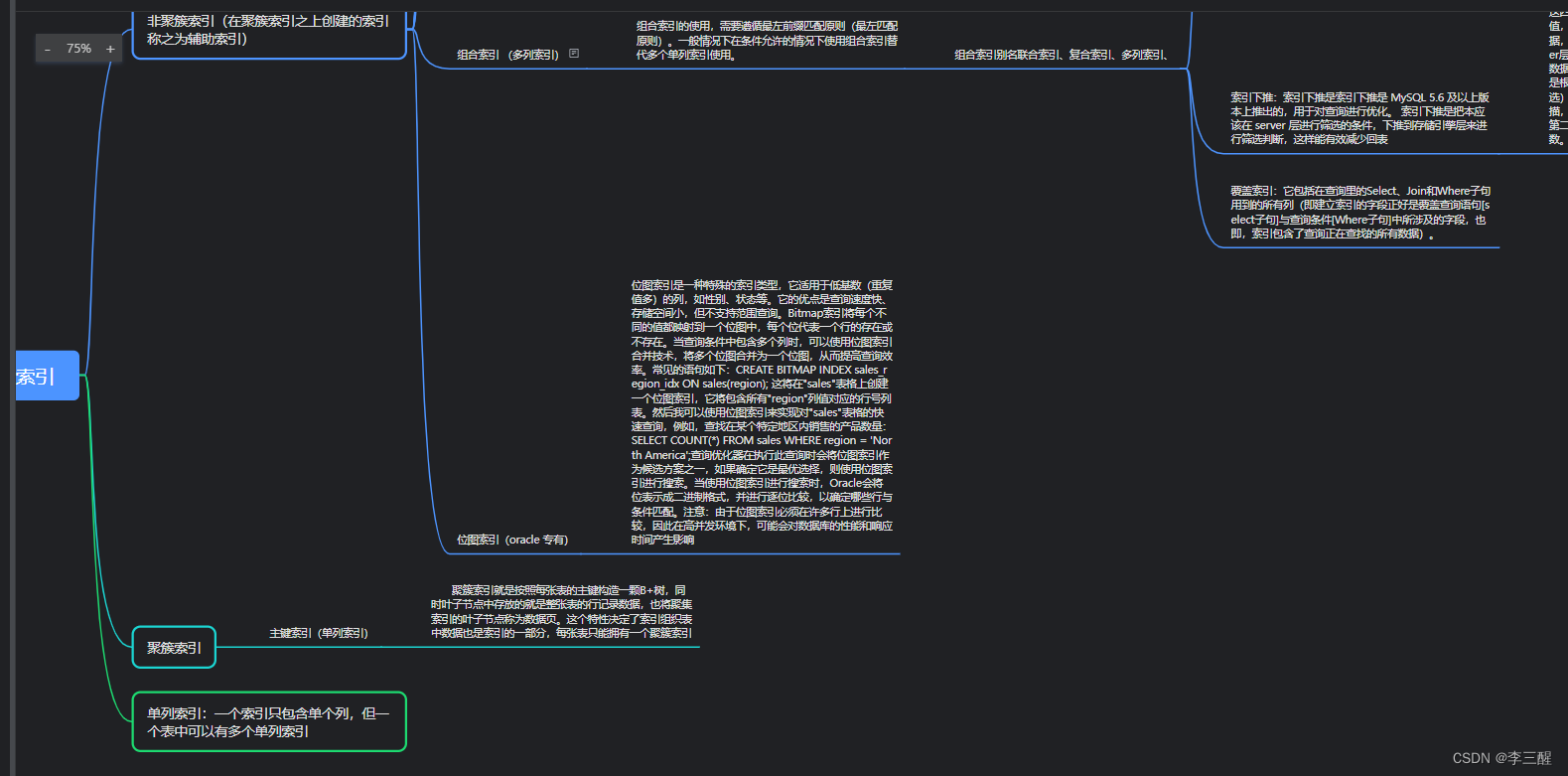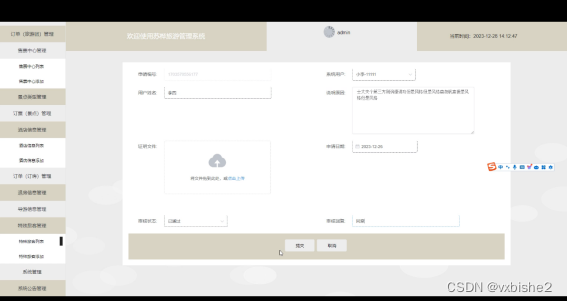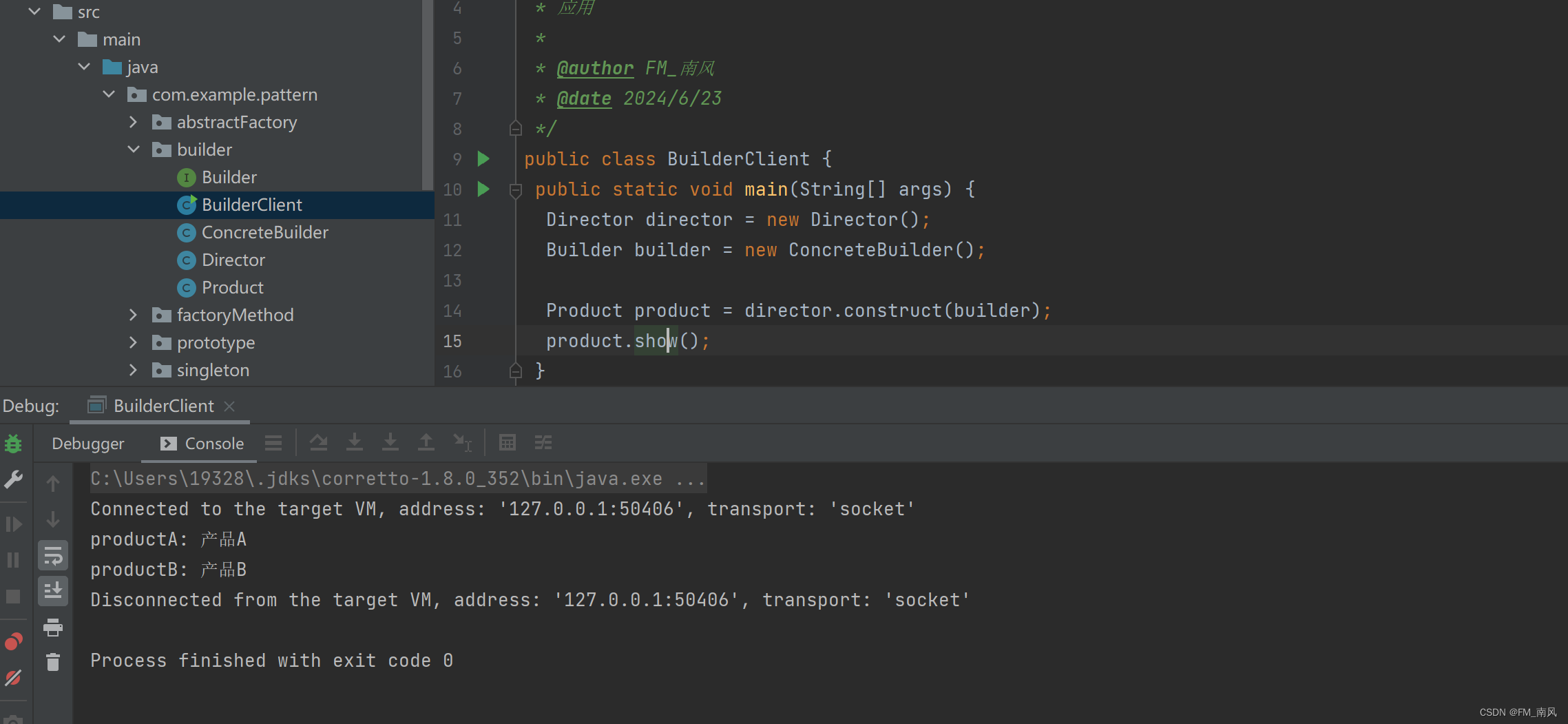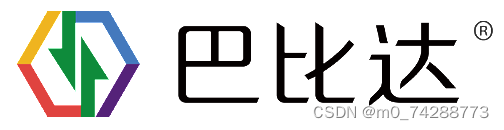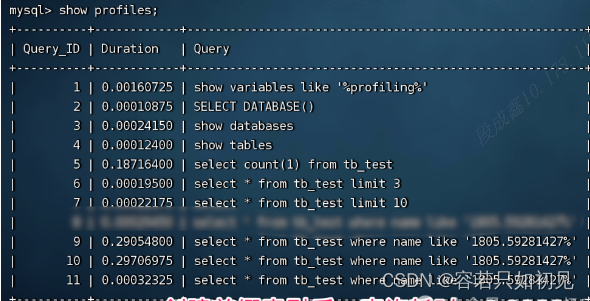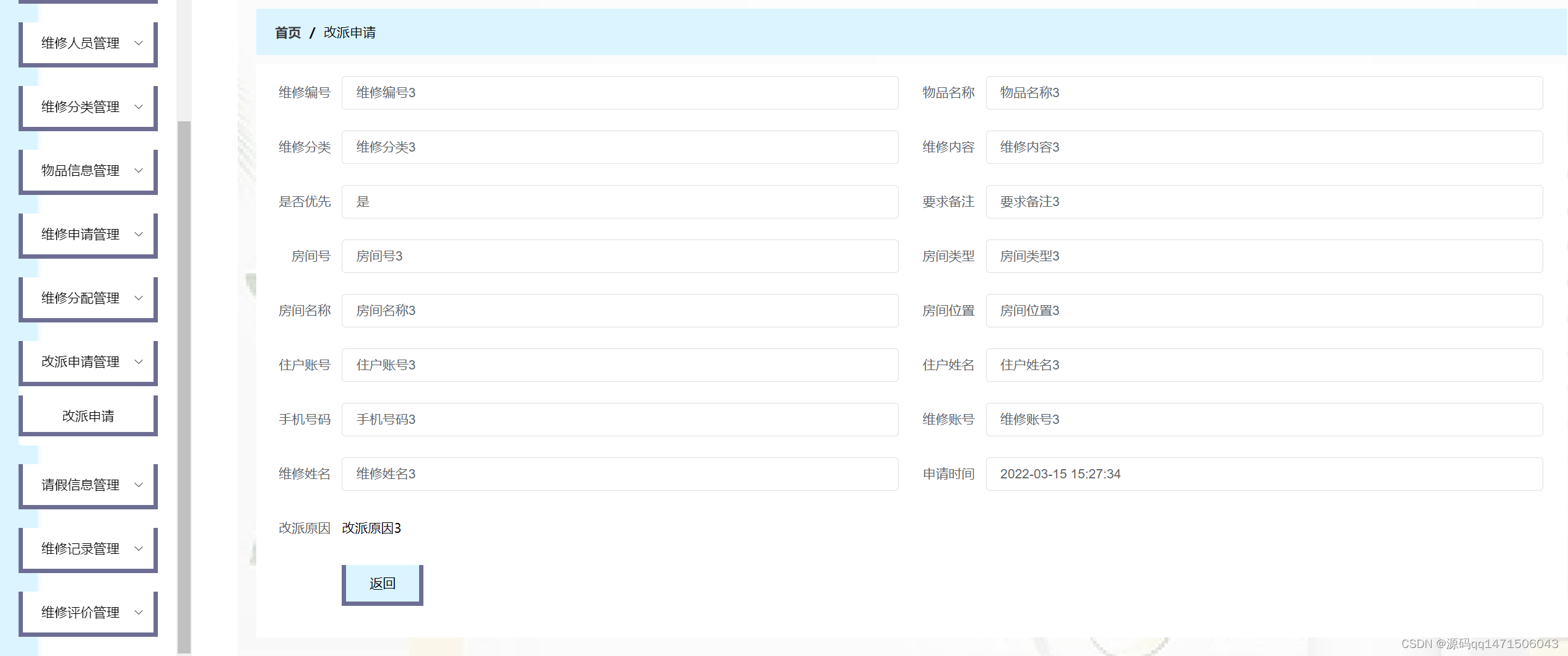如何压缩jpg图片的大小?压缩JPG图片大小是一项常见的技术,用来优化图片以适应不同的应用需求。无论是为了在网页上提高加载速度、减少存储空间占用,还是为了便于通过电子邮件或社交媒体分享,压缩jpg图片都是必不可少的步骤。这种技术不仅仅是简单地减少文件大小,它也涉及到在尽可能少的损失质量的前提下,调整图片的编码和数据结构,以达到最佳的平衡点。
压缩后的图片占用更少的磁盘空间,对于存储大量图片的服务器或个人设备来说,这是显著的优势。 尽管大多数压缩方法都力求在尽可能少的质量损失下减小文件大小,但仍然会对图像进行信息丢失或失真处理,尤其是高度压缩时。特别是在涉及到分辨率比较高或者有细微细节的图片时,过度的压缩会导致图像失真或是图片上面的细节变的模糊的。

压缩jpg图片的第1个方法:使用“星优文件压缩器”软件
步骤一:为了压缩jpg文件的,我们需要依赖一款专业工具。推荐使用【星优文件压缩器】,它不仅功能强大,而且操作简便。首先确保你已经下载并打开了软件,然后选择界面上的【图片压缩】功能。
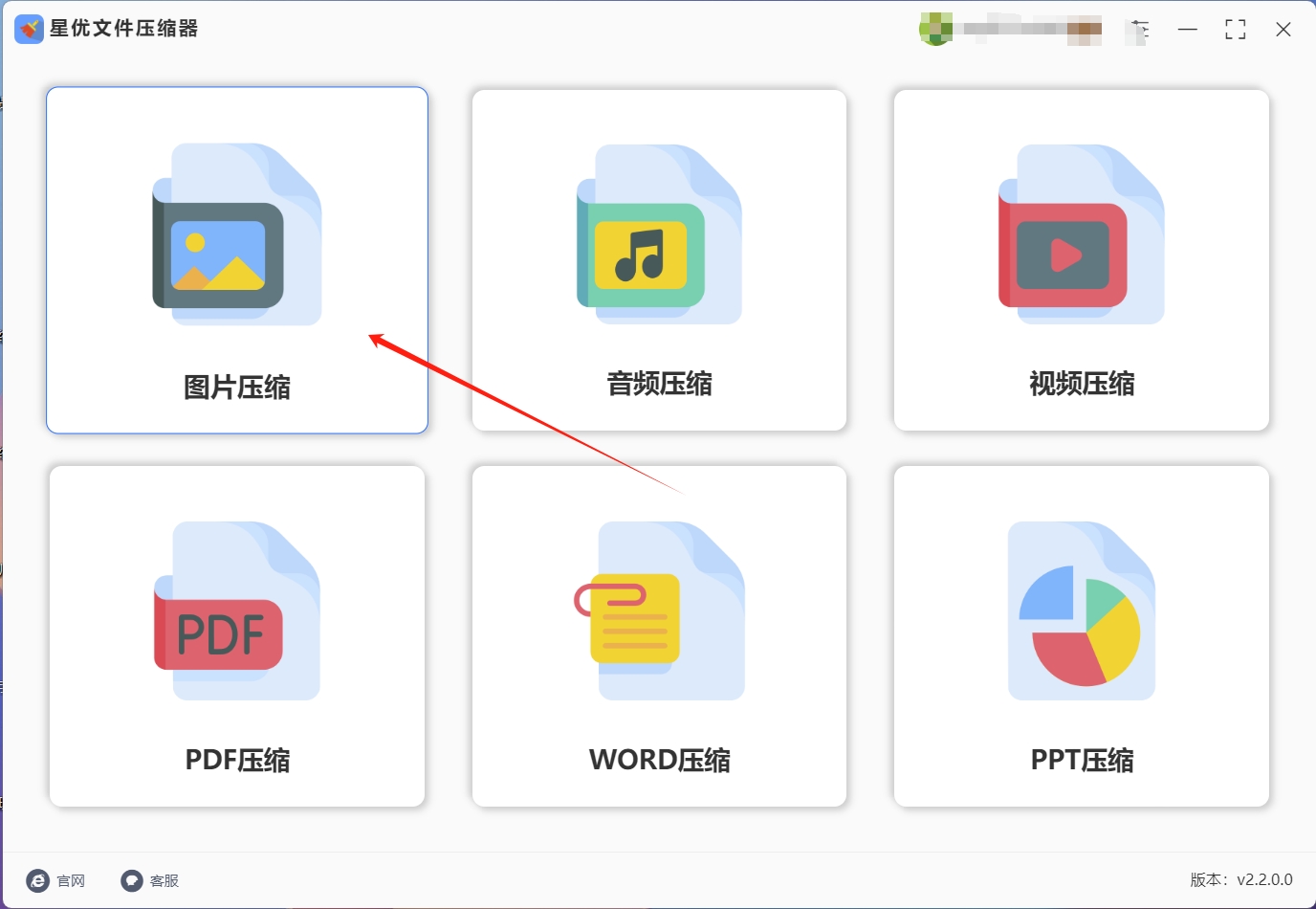
步骤二:接下来,在软件界面左上角点击【添加文件】按钮,选择并导入你需要压缩的jpg文件。
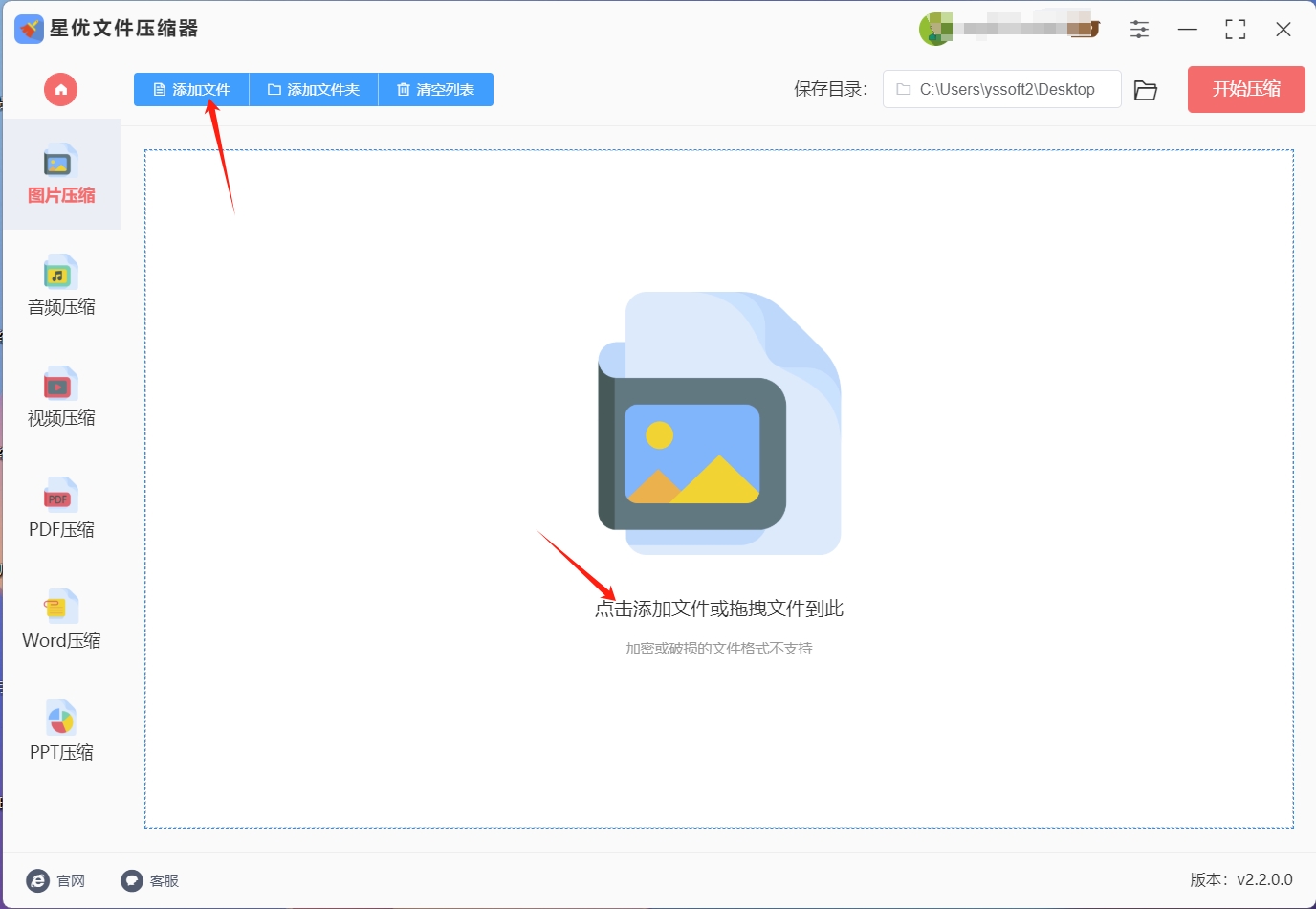
步骤三:导入文件后,你可以在软件界面底部找到【压缩质量】选项。这个设置允许你调整压缩的程度,较低的数值表示更高的压缩率。建议将质量设置在30左右,这样既能确保文件大小的减小,又能保持文件的可读性和质量。
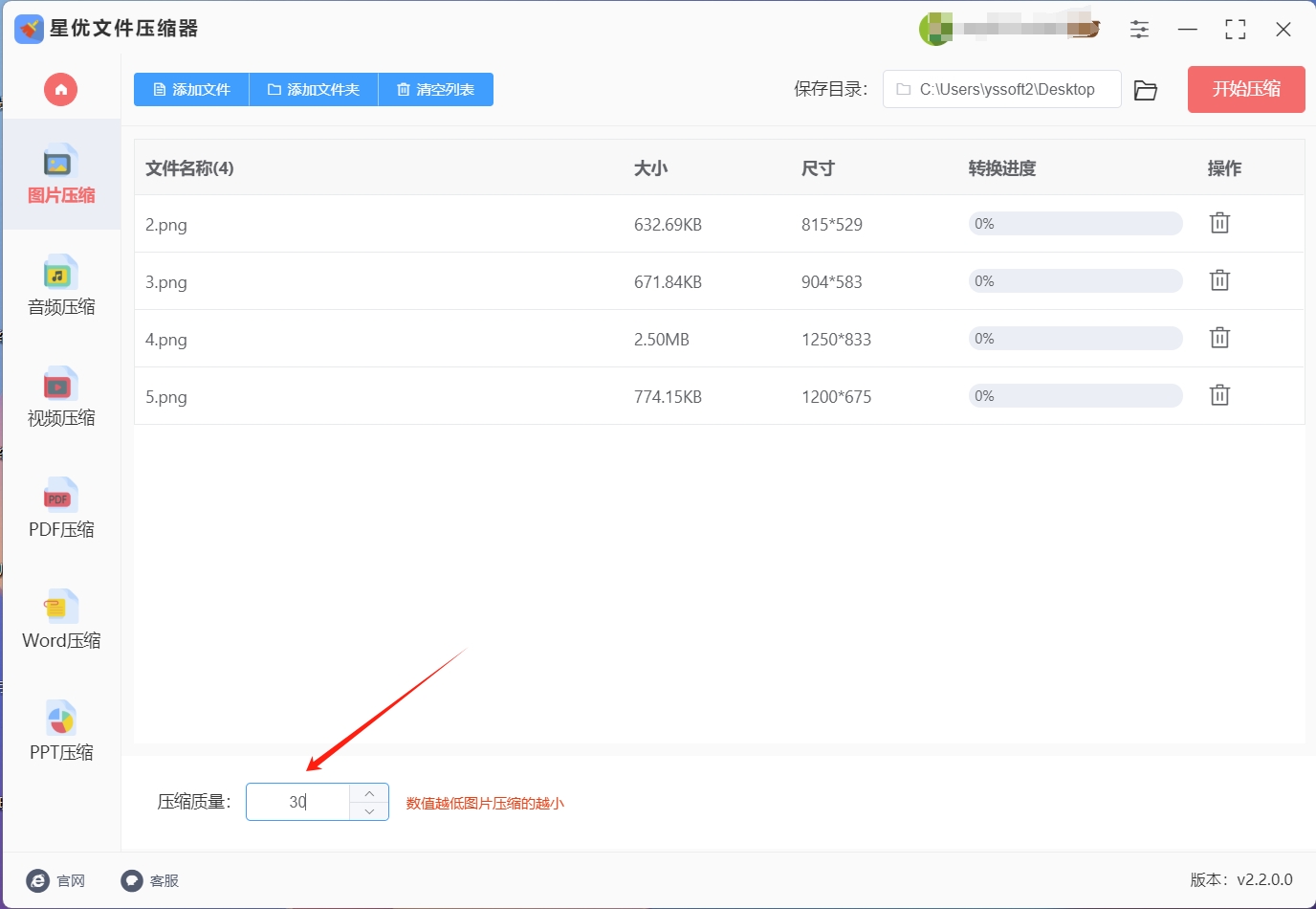
步骤四:完成设置后,点击“开始压缩”按钮,软件将自动处理文件。压缩完成后,软件会自动打开输出文件夹,你可以在这里查看压缩后的jpg文件。
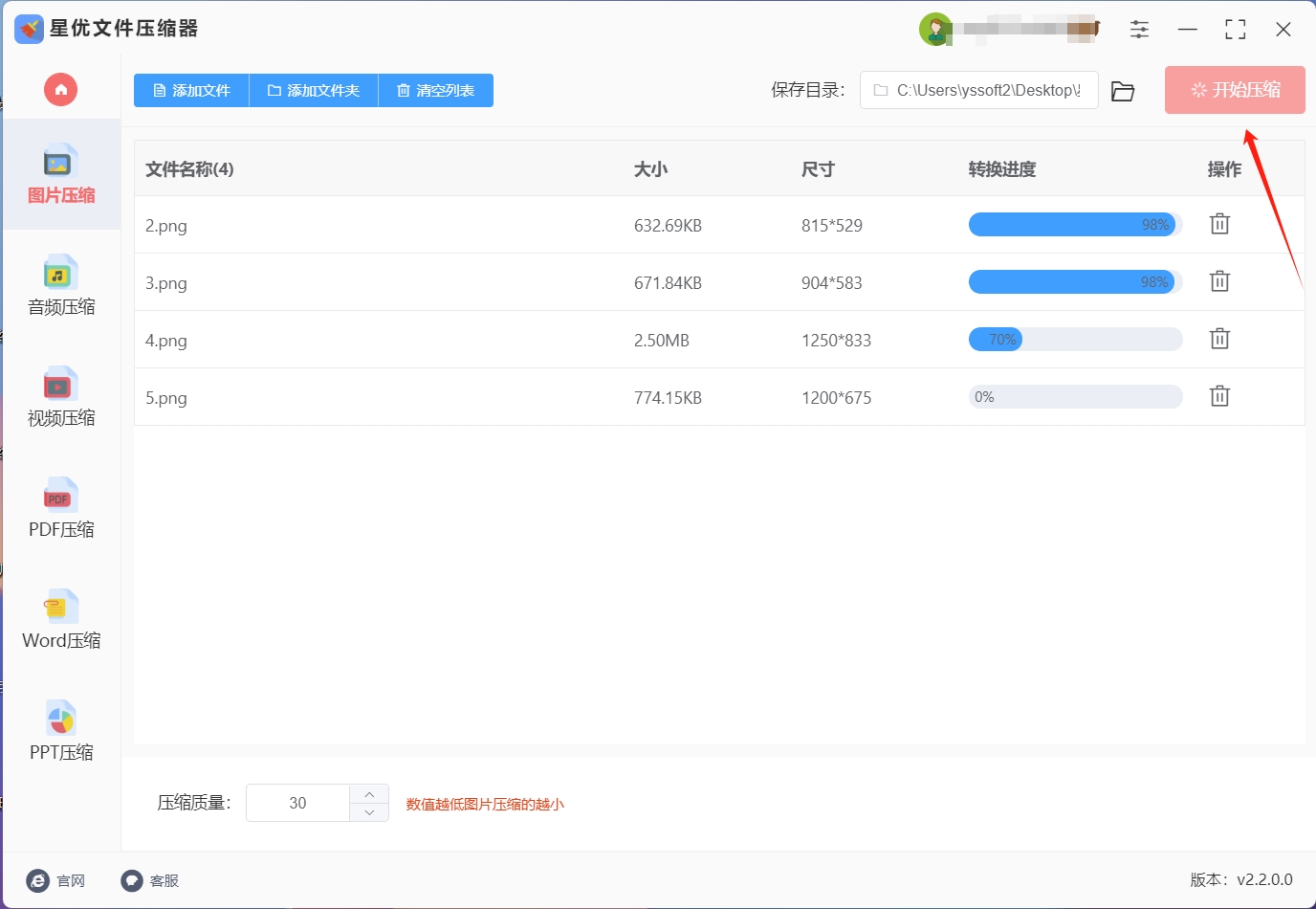
步骤五:为了验证压缩效果,你可以比较原始文件和压缩后文件的大小。通常情况下,你会发现压缩后的jpg文件显著减小,这充分展示了软件的高效性和实用性。
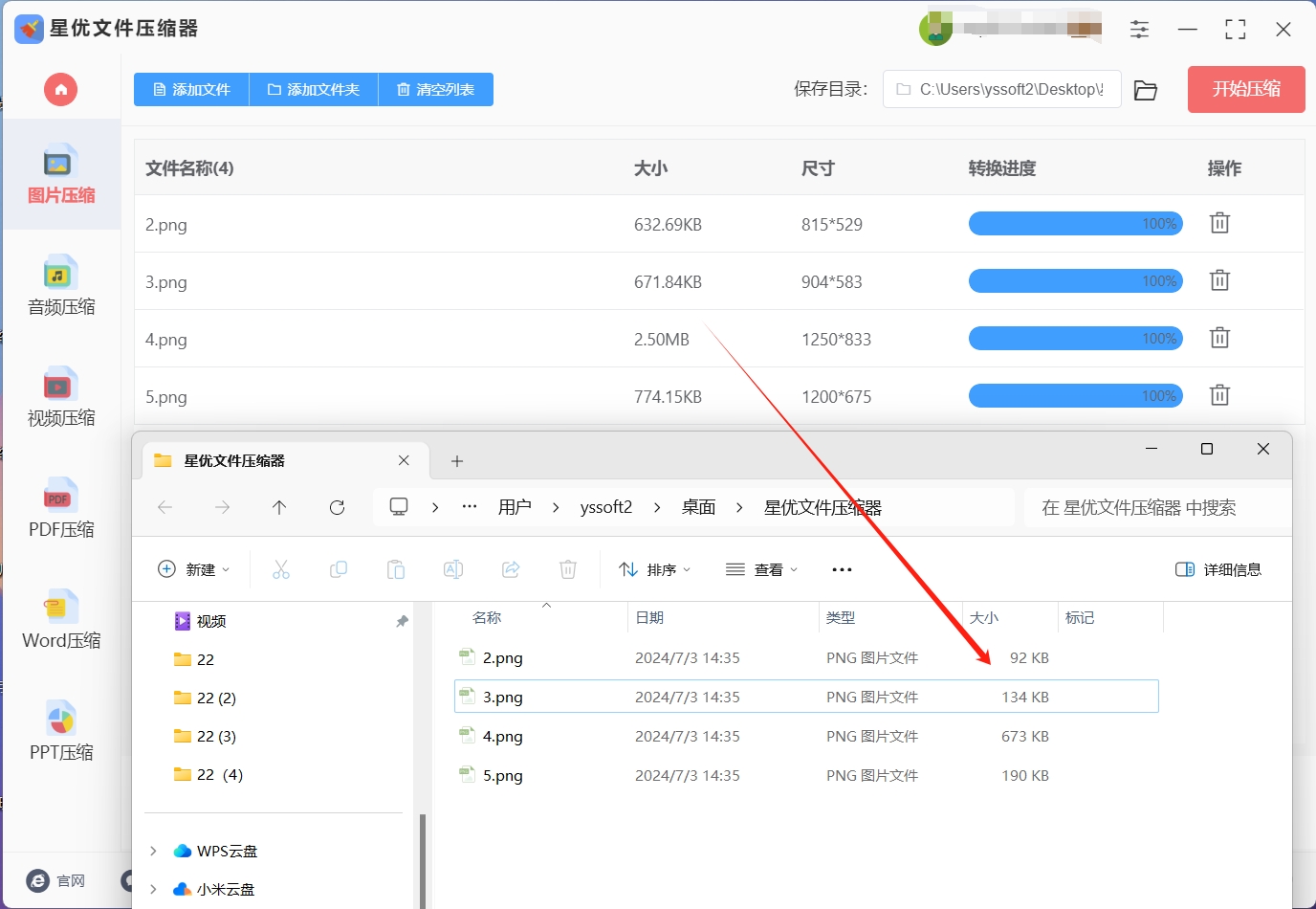
压缩jpg图片的第2个方法:使用“升旗压缩宝”软件
第一步:打开软件并选择压缩类型
首先,启动已下载并安装好的迅捷压缩软件。那么我们只需要在软件的主界面上,选择“图片压缩”功能。
第二步:添加图片文件
通过点击“添加文件”或“添加文件夹”按钮,将需要压缩的图片文件或包含图片的文件夹添加到软件中。如果选择“添加文件夹”,软件将自动导入该文件夹内的所有图片文件。选择好文件后,点击“打开”按钮,文件即被成功添加到软件中。
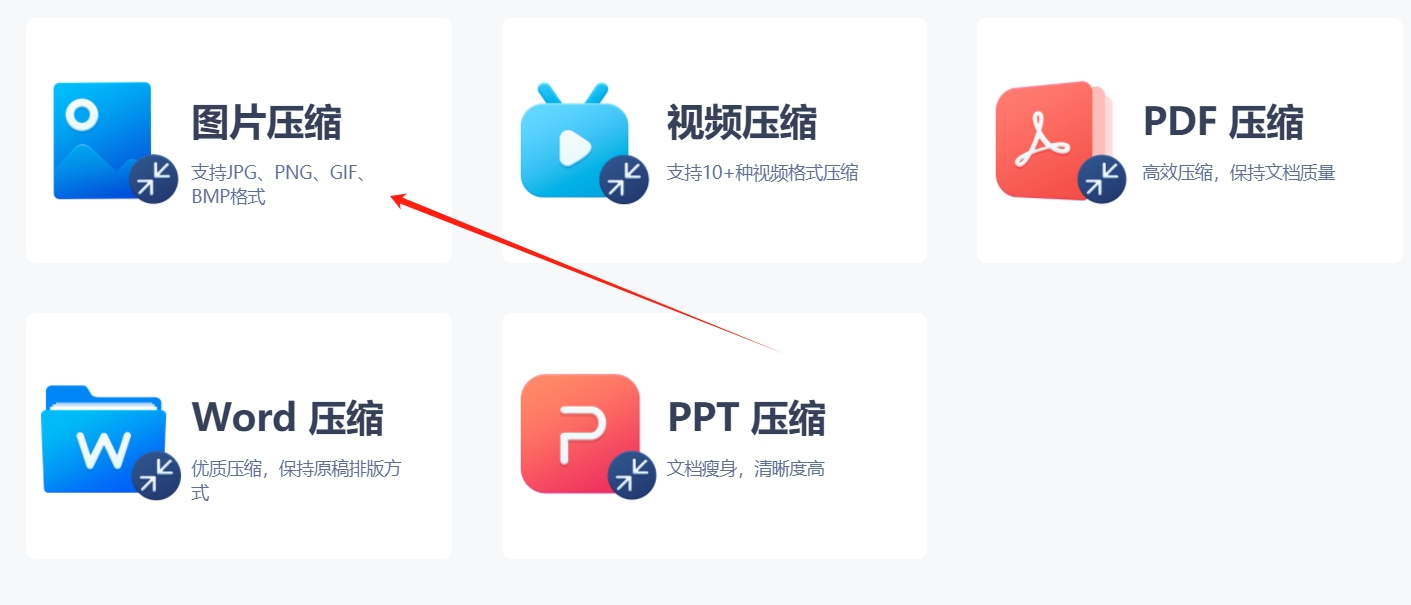
第三步:设置压缩选项及输出格式
在图片文件添加完成后,用户可以根据需要对压缩选项进行自定义设置。软件通常提供多种压缩模式,如“缩小优先”、“普通压缩”、“清晰优先”等,用户可以根据实际需求选择合适的模式。如果需要,还可以设置输出格式,即压缩后图片的保存格式。
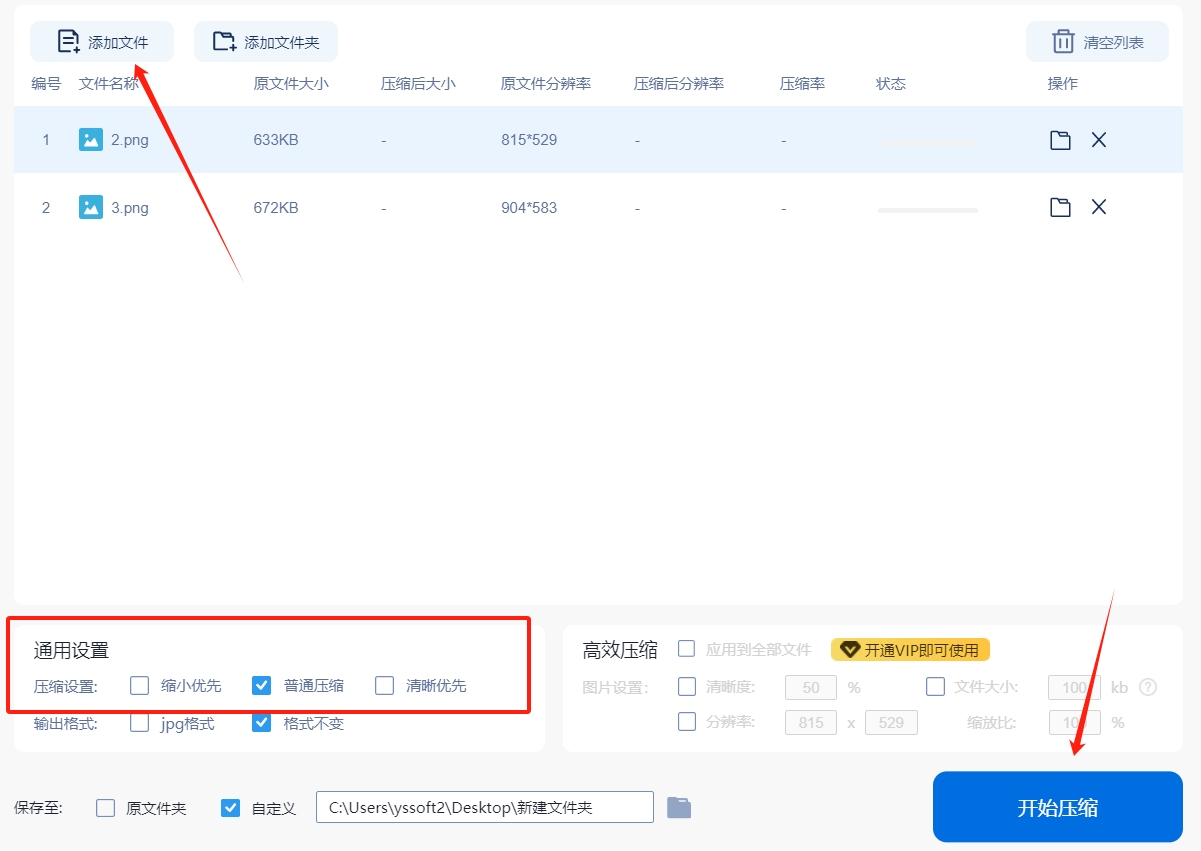
第四步:设置文件保存路径和开始压缩
在进行压缩之前,建议设置文件的保存路径,以便压缩完成后能够方便地找到压缩后的图片。
如果忘记设置,通常可以在原文件的保存路径找到压缩后的图片。完成以上设置后,点击“开始压缩”按钮。软件将开始执行压缩操作,用户需要耐心等待压缩过程完成。
第五步:查看压缩效果
压缩完成后,用户可以在指定的保存路径下找到压缩后的图片文件。可以打开压缩后的图片文件,查看压缩效果是否满足需求。
压缩jpg图片的第3个方法:使用“PS”软件
第一步:首先,启动Photoshop软件,并在软件界面中找到并打开需要压缩的图片文件。
如果需要通过减小图像的尺寸来压缩文件大小,可以点击菜单栏中的“图像”>“图像大小”。
在弹出的对话框中,可以调整图像的宽度、高度以及分辨率等参数。例如,将宽度从原始值改为400像素,可以显著减小文件大小,但请注意这也会改变图像的显示尺寸。
调整完成后,点击“确定”按钮应用更改。
第二步:为了进一步压缩图片而不损失太多质量,可以选择降低图像的品质。点击菜单栏中的“文件”>“存储为”。在弹出的另存为窗口中,选择新的保存位置和文件名。在文件格式选项中,选择合适的格式,如JPEG。JPEG格式支持通过调整品质来压缩文件大小。
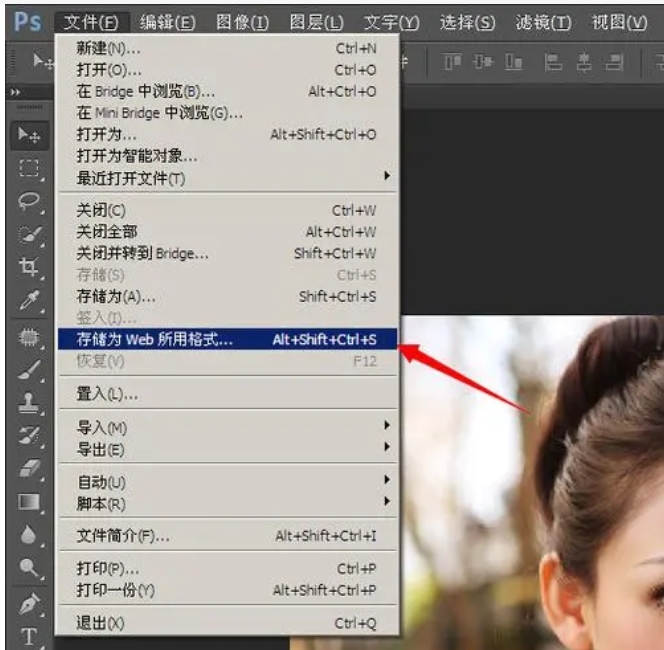
在JPEG选项中,可以通过滑块或输入具体的品质数值(如选择“低”品质)来降低图像品质,从而减小文件大小。请注意,品质设置越低,文件大小越小,但图像质量也会相应降低。
调整完成后,点击“确定”按钮保存压缩后的图片。
第三步:对于需要更精细控制压缩效果的场景,可以使用“存储为Web所用格式”功能。点击菜单栏中的“文件”>“导出”>“存储为Web所用格式”。在弹出的窗口中,可以选择多种图片格式(如JPEG、PNG-8、PNG-24等),并通过调整品质、颜色等设置来压缩图片。利用“优化文件大小”选项,可以直接输入目标文件大小,Photoshop会自动调整设置以接近该大小。调整完成后,点击“存储”按钮保存压缩后的图片。
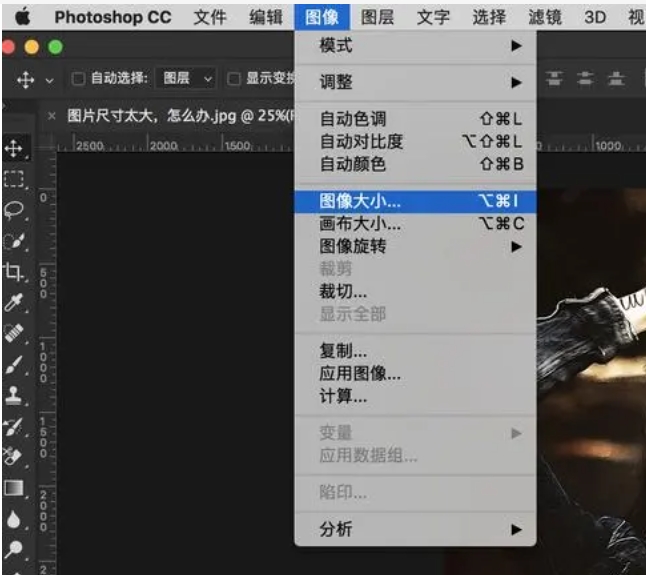
压缩jpg图片的第4个方法:使用系统画图工具
第一步:在Windows系统中,找到并打开画图工具。这通常可以通过在开始菜单中搜索“画图”或“Paint”来实现。点击画图工具中的“文件”菜单,选择“打开”,然后在弹出的对话框中找到并选中需要压缩的图片文件,点击“打开”按钮。
第二步:在画图工具中打开图片后,可以通过右键点击图片空白处,在弹出的菜单中选择“属性”来查看图片的原始大小(不是所有版本的画图工具都支持此操作,但可以通过文件属性在文件资源管理器中查看)。点击画图工具栏上的“重新调整大小”按钮(在某些版本的画图工具中,可能需要点击“主页”选项卡来找到此选项)。在弹出的“调整大小和扭曲”对话框中,可以选择按百分比或像素来调整图片大小。如果选择按百分比调整,可以输入一个较小的百分比值(如80%),这将使图片的尺寸减小到原始尺寸的80%。如果选择按像素调整,可以输入一个较小的宽度值,高度值通常会根据原始图片的纵横比自动调整。确保勾选“保持纵横比”选项,以防止图片在调整大小时失真。点击“确定”按钮应用更改。
第三步:在画图工具中完成图片大小的调整后,点击“文件”菜单,选择“另存为”。
在弹出的保存对话框中,选择一个新的保存位置和文件名(建议保留原始文件的副本)。
在“保存类型”下拉菜单中,选择与原始图片相同的格式(如JPEG、PNG等),以保持图片的兼容性。点击“保存”按钮,画图工具将保存压缩后的图片文件。
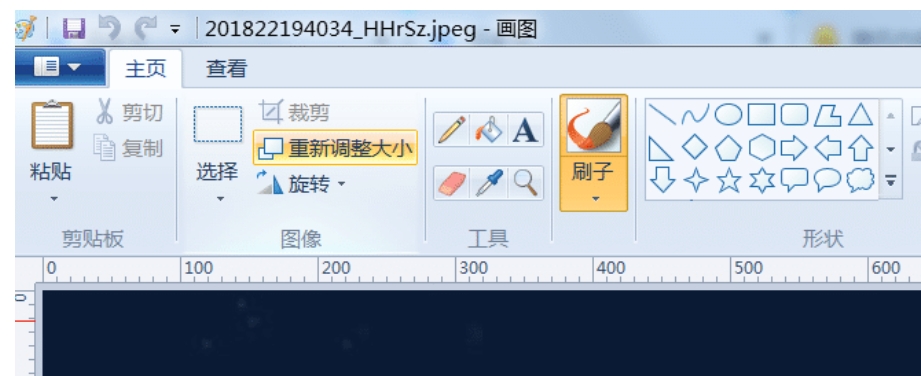
综上所述,压缩jpg图片的大小可以显著提高效率和用户体验,但在使用时需要权衡压缩率和图像质量之间的关系,以便选择最适合特定应用需求的压缩方法和参数。记住,尝试不同的压缩级别和参数设置是寻找最佳平衡点的关键。最后,始终保存原始文件的备份,以防需要重新编辑或使用高质量版本。通过理解压缩jpg图片大小的方法和潜在影响,你可以更好地控制和优化你的图像库。